internet explorer无法显示该网页如何解决 internet explorer无法显示该网页两种解决方法
更新时间:2023-01-25 14:36:00作者:mei
电脑自带有IE浏览器,直接打开就可以使用,最近,一些用户反馈说电脑出现internet explorer无法显示该网页,导致无法查找资料,遇到此故障如何解决?针对此疑问,接下去教程分享internet explorer无法显示该网页两种解决方法。
一、网卡故障
1、右键开始菜单,点击【运行】。
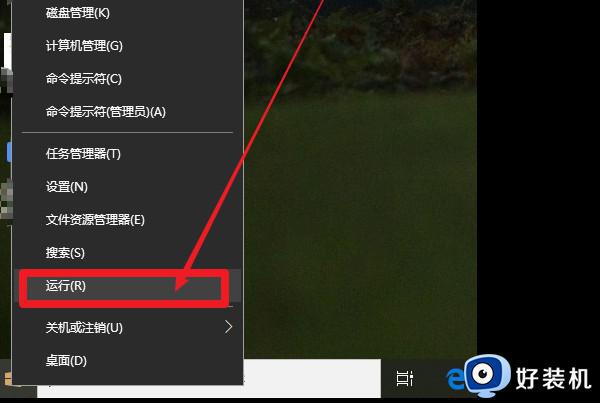
2、在运行窗口中,输入【cmd】并回车。
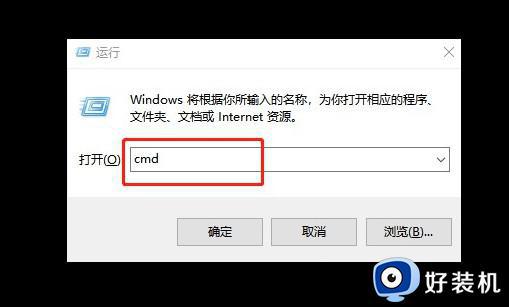
3、进入命令行界面后,输入【ping 127.0.0.1】并回车执行。
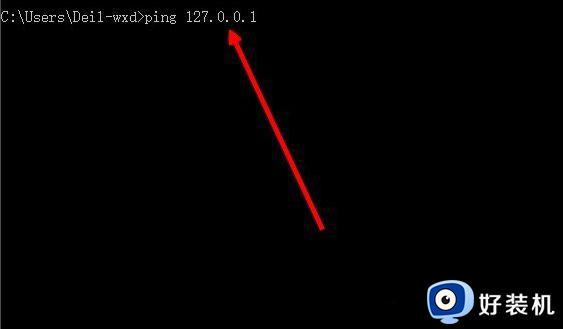
4、查看是否能够ping通,如果通则说明网卡正常,可尝试另外一种方法;如果ping不通则说明网卡存在故障,建议下载相关的驱动软件并按照教程来重装网卡驱动即可。
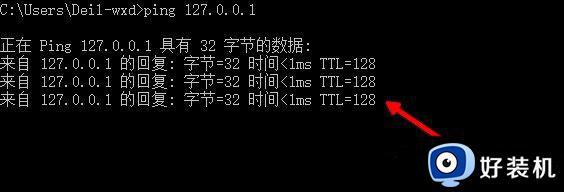
二、浏览器设置
1、打开ie浏览器,点击右上角【设置】选项,在弹出的菜单栏点击【internet选项】。
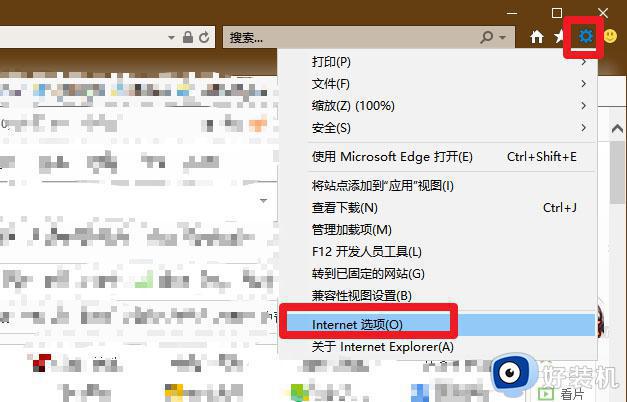
2、进入ineternet选项界面,点击右上角的【高级】,在高级界面,可以看到下方【internet 重置】选项,点击重置。

上述分享internet explorer无法显示该网页两种解决方法,简单设置之后,浏览器就恢复正常运行状态。
internet explorer无法显示该网页如何解决 internet explorer无法显示该网页两种解决方法相关教程
- 笔记本连接wifi显示无internet怎么办 笔记本电脑连接wifi显示无internet解决办法
- 电脑连不上internet怎么回事 连接网络显示无Internet如何解决
- ie浏览器无法显示该页面怎么办 ie浏览器无法显示该网页的解决教程
- 电脑无线显示无internet安全为什么 电脑连接WiFi显示internet如何修复
- 无法访问internet怎么回事 电脑显示无法连接到Internet如何解决
- 网页走丢了如何解决 浏览器显示网页走丢了的解决方法
- 无线连接后无internet访问怎么办 电脑连接无线后无internet访问权限如何解决
- 电脑连wifi无internet,安全怎么办 电脑连不上网络无internet的解决办法
- edge浏览器网页无法正常显示怎么回事 edge浏览器不能正常显示网页如何解决
- 电脑无internet访问权限怎么回事 电脑显示无internet访问权限如何处理
- 电脑无法播放mp4视频怎么办 电脑播放不了mp4格式视频如何解决
- 电脑文件如何彻底删除干净 电脑怎样彻底删除文件
- 电脑文件如何传到手机上面 怎么将电脑上的文件传到手机
- 电脑嗡嗡响声音很大怎么办 音箱电流声怎么消除嗡嗡声
- 电脑我的世界怎么下载?我的世界电脑版下载教程
- 电脑无法打开网页但是网络能用怎么回事 电脑有网但是打不开网页如何解决
电脑常见问题推荐
- 1 b660支持多少内存频率 b660主板支持内存频率多少
- 2 alt+tab不能直接切换怎么办 Alt+Tab不能正常切换窗口如何解决
- 3 vep格式用什么播放器 vep格式视频文件用什么软件打开
- 4 cad2022安装激活教程 cad2022如何安装并激活
- 5 电脑蓝屏无法正常启动怎么恢复?电脑蓝屏不能正常启动如何解决
- 6 nvidia geforce exerience出错怎么办 英伟达geforce experience错误代码如何解决
- 7 电脑为什么会自动安装一些垃圾软件 如何防止电脑自动安装流氓软件
- 8 creo3.0安装教程 creo3.0如何安装
- 9 cad左键选择不是矩形怎么办 CAD选择框不是矩形的解决方法
- 10 spooler服务自动关闭怎么办 Print Spooler服务总是自动停止如何处理
